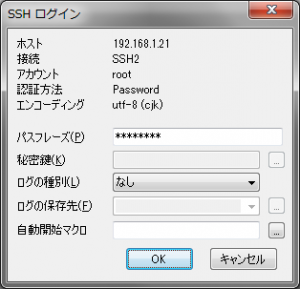■IPアドレスの固定
CentOSにログインし、ifconfig を実行してみたら、lo だけで、eth0 が無い。
( ifconfig -a を実行すると、eth0 は表示されるが、IPアドレスは無い。)
そう言えば、OSインストール時に、ホスト名の設定画面のところで、画面の下に「ネットワークの設定」と言うボタンがあったような。・・・あそこで設定しておけばよかったのか・・・。
ifcfg-eth0 ファイルを開き編集。
HWADDR=**:**:**:**:**:**
TYPE=Ethernet
UUID=********-****-****-****-************
ONBOOT=yes
NM_CONTROLLED=yes
BOOTPROTO=static
IPADDR=192.168.1.21
NETMASK=255.255.255.0
GATEWAY=192.168.1.1
resolv.conf ファイルを開きDNSとしてルーターのIPアドレスを指定。
以下のコマンドを実行し、設定を反映。
その後、再度 ifconfig を実行し、IPアドレスが設定されたことを確認。
■Poderosaで別PCからサーバにSSH接続
SSHとはSecure SHellの略で、 ネットワークに接続された機器を遠隔操作するために使用するアプリケーション層のプロトコルです。SSHでは、パスワード情報を含めて全てのデータが暗号化されて送信されます。
CentOS 6.4 起動時に sshd は起動済みです。
接続は、これまで使用してきた Tera Term でもよいのだがので、Poderosa(ポデローザ)というソフトが気になった。
今回は、 Poderosa のバージョン4.3.8b をダウンロード。
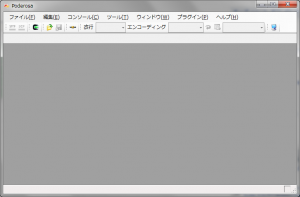 ローカル環境でサーバにSSH接続するため、同一LAN上の別PC(Win7)にインストール。
ローカル環境でサーバにSSH接続するため、同一LAN上の別PC(Win7)にインストール。
起動するとこのような画面になります。
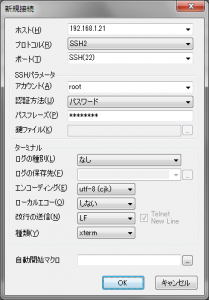 メニューから「ファイル」、「新規Telnet/SSH接続」を選択し、「新規接続」画面を表示。
メニューから「ファイル」、「新規Telnet/SSH接続」を選択し、「新規接続」画面を表示。
IPアドレスとアカウント(root)、パスワードを入力し、改行の送信を「CR」から「LF」に変更し、「OK」をクリックします。
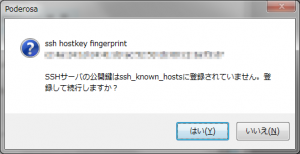 初回は、このような画面が表示されるので、「はい」をクリック。
初回は、このような画面が表示されるので、「はい」をクリック。
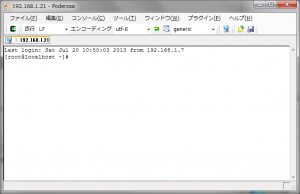 ログインが完了し、別PCからのサーバ操作が可能になりました。
ログインが完了し、別PCからのサーバ操作が可能になりました。
exit コマンドを入力しログアウトすると、切断され、最初の画面に戻ります。
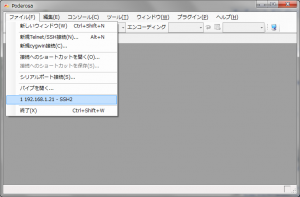 ちなみに、2回目以降は、メニュー「ファイル」の下の方にある接続履歴を選びます。
ちなみに、2回目以降は、メニュー「ファイル」の下の方にある接続履歴を選びます。
・・・Tera Term より簡単でよいね。
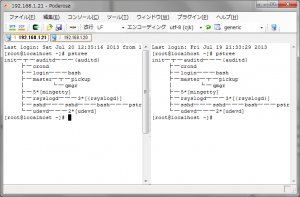 Poderosaは、複数のサーバに接続でき、接続ごとにタブ表示となります。
Poderosaは、複数のサーバに接続でき、接続ごとにタブ表示となります。
ウィンドウを分割し、比較しながら操作できるので便利そうです。
この画面では、サーバ機(192.168.1.21)と、VirtualBox上のCentOS(192.168.1.20)に接続しています。
PS:
今回は、Poderosaを試しましたが、Tera Term でも、Ubuntu Desktop 上のPuTTY SSH Client でも、同様に接続できることを確認済。
Poderosaは白背景に黒文字が標準。DOS窓と勘違いしにくいのが丸。
これで、サーバ機のキーボード操作から開放されます。^o^